Funkcja dublowania ekranu w Roku umożliwia strumieniowe przesyłanie treści z komputera z systemem Windows do Roku. Brak odzwierciedlenia twojego komputera przez Roku może być spowodowany kilkoma błędami. Należą do nich przestarzały system operacyjny, problemy z komunikującymi się ze sobą urządzeniami lub przestarzałe sterowniki. Znalezienie właściwego rozwiązania może zająć trochę czasu, ale istnieje kilka prostych rozwiązań, które możesz wypróbować.

Przeczytaj poniższy artykuł, aby dowiedzieć się, jak rozwiązać te problemy i sprawić, by Roku ponownie odzwierciedlało Twój komputer.
Roku Screen Mirroring nie działa z systemem Windows 11
Błąd dublowania ekranu Roku z systemem Windows 11 jest dość powszechny. Oto kilka rozwiązań najczęstszych przyczyn występowania tego problemu.
Zaktualizuj Windowsa 11
Gdy system operacyjny jest przestarzały, komputer może mieć poważne problemy z efektywnym komunikowaniem się z dowolnym sparowanym urządzeniem. Niektóre urządzenia przerywają komunikację z przestarzałymi komputerami ze względu na zagrożenia bezpieczeństwa. Może się to zdarzyć, nawet jeśli komputer jest nieaktualny tylko o kilka dni. Aby zaktualizować system operacyjny Windows 11, wykonaj następujące czynności.
jak oglądać znak rozpoznawczy bez kabla?
- Kliknij menu Start w lewym dolnym rogu.

- Wybierz „Ustawienia”.

- Kliknij „Aktualizacja systemu Windows”.

- Jeśli aktualizacja jest dostępna, pojawi się na ekranie.

- Postępuj zgodnie z instrukcjami, aby zaktualizować system.
- Zrestartuj swój komputer.

Po ponownym uruchomieniu komputera będzie on aktualny. Roku powinien ponownie rozpocząć tworzenie kopii lustrzanej, jeśli to była przyczyna błędu.
Usuń sparowanie Roku w systemie Windows 11
Windows 11 i Roku mogą czasami przestać ze sobą rozmawiać. Komputer i Roku będą myśleć, że są połączone, ale połączenie nie działa lub jest słabe. Najlepszym sposobem rozwiązania tego problemu jest ręczne rozparowanie i sparowanie Roku z komputerem. Wykonaj poniższe czynności, aby rozparować Roku i sparować je ponownie.
- W lewym dolnym rogu kliknij menu Start.

- Kliknij „Ustawienia”.

- Wybierz „Bluetooth i urządzenia”.
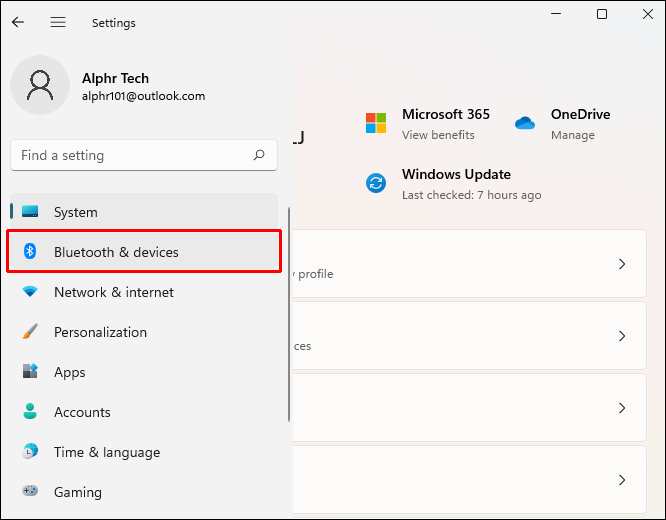
- Przejdź do „Inne urządzenia”.
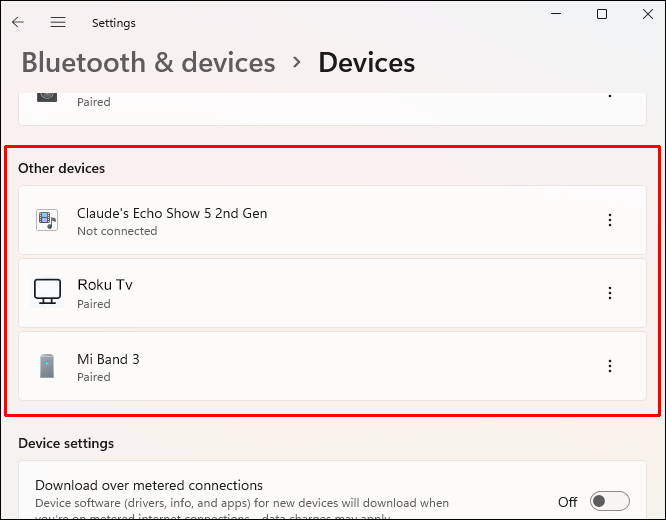
- Znajdź swoje urządzenie Roku i wybierz je. Następnie kliknij „Usuń”.
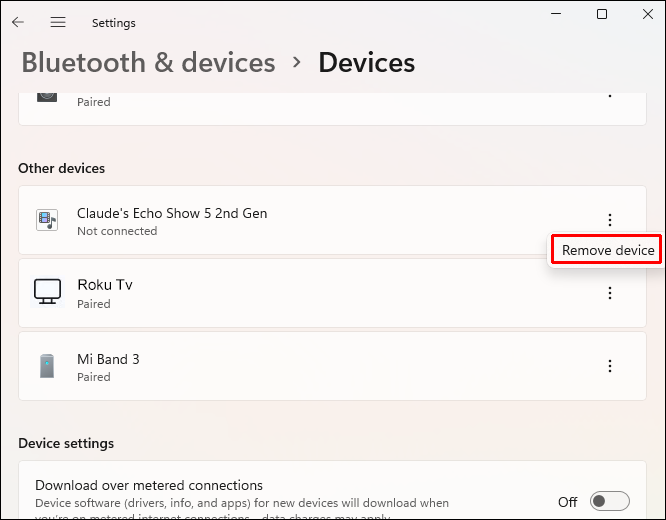
- Wróć do sekcji „Bluetooth i urządzenia”. Kliknij „Dodaj urządzenie”.
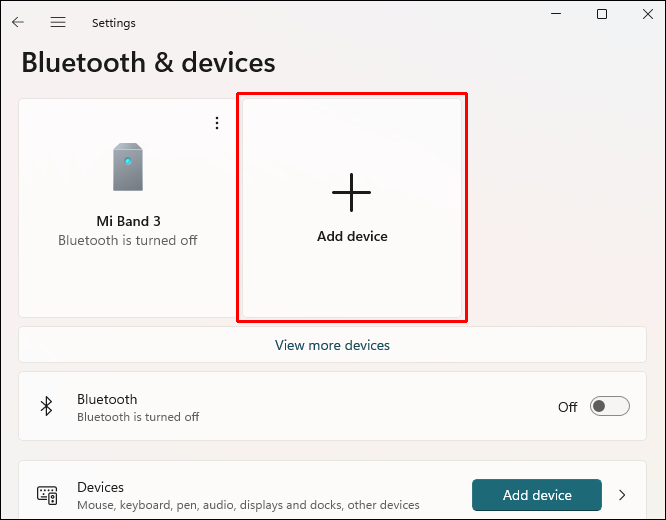
- Gdy pojawi się Roku, wybierz je, aby sparować je z komputerem.
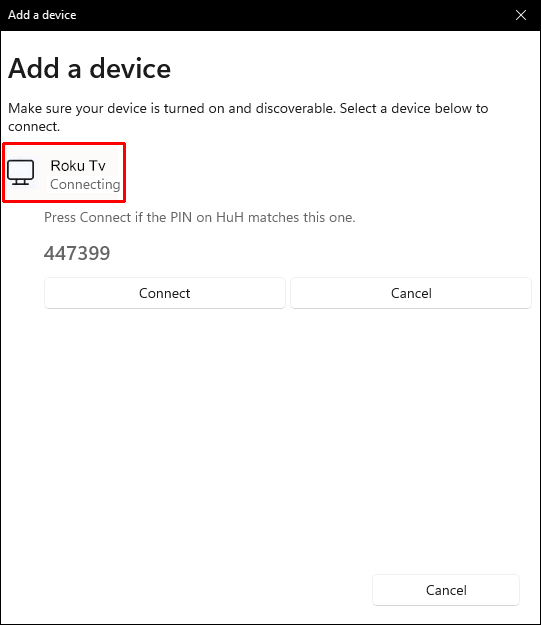
- Postępuj zgodnie z instrukcjami, aby sparować.
Jeśli to było źródłem błędu dublowania, Twoje Roku i komputer powinny odzyskać połączenie.
Zaktualizuj sterownik sieci bezprzewodowej
Jeśli sterownik sieci bezprzewodowej jest nieaktualny, komputer nie będzie mógł prawidłowo wykonywać żadnych zadań związanych z Internetem. Ponieważ Twój komputer i Roku znajdą się i sparują ze sobą, będąc podłączonym do tej samej sieci Wi-Fi, ich połączenie się nie powiedzie. Aby zaktualizować sterownik sieci bezprzewodowej w systemie Windows 11, wykonaj następujące czynności.
- Kliknij prawym przyciskiem myszy menu Start systemu Windows.

- Z wyskakującego menu wybierz „Ustawienia”.

- Pojawi się nowe okno. Po lewej stronie kliknij „Windows Update”.

- Kliknij „Opcje zaawansowane”.
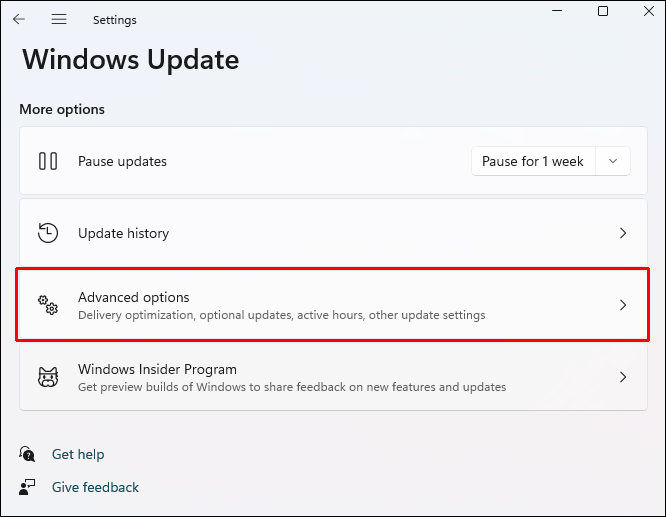
- Znajdź sekcję „Dodatkowe opcje” i kliknij „Aktualizacje opcjonalne”.
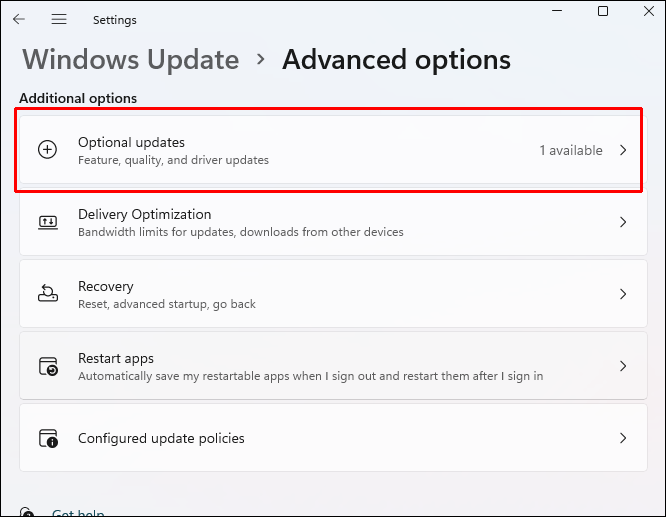
- Powinieneś zobaczyć sterownik karty Wi-Fi. Zaznacz pole obok.
- Kliknij „Pobierz i zainstaluj”.
- Zrestartuj swój komputer.

Po ponownym uruchomieniu komputera sterownik zostanie oficjalnie zaktualizowany. Jeśli to był problem, Roku powinien ponownie wykonać kopię lustrzaną twojego komputera.
Roku Screen Mirroring nie działa z systemem Windows 10
Może być kilka przyczyn, dla których funkcja dublowania ekranu Roku nie działa w systemie Windows 10. Poniżej znajdują się rozwiązania, które możesz wypróbować. Te rozwiązania dotyczą najczęstszych źródeł tego błędu.
Zaktualizuj system Windows 10
Często zdarza się, że połączenie między komputerem a Roku zostaje zerwane, jeśli system operacyjny komputera jest nieaktualny. Czasami jest to problem z funkcjami, a innym razem może to być spowodowane bezpieczeństwem. Może się to również zdarzyć niezależnie od tego, jak przestarzały jest system operacyjny. Wystarczy kilka dni, aby spowodować błędy. Aby zaktualizować system operacyjny Windows 10, wykonaj następujące kroki.
- Naciśnij klawisze Windows + R na klawiaturze.

- Wpisz „
ms-settings:windowsupdate” w polu „Otwórz”. Kliknij OK.'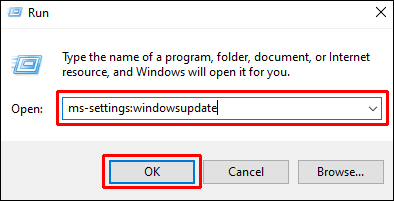
- Otworzy się okno „Aktualizacja systemu Windows”. Kliknij „Sprawdź dostępność aktualizacji”.
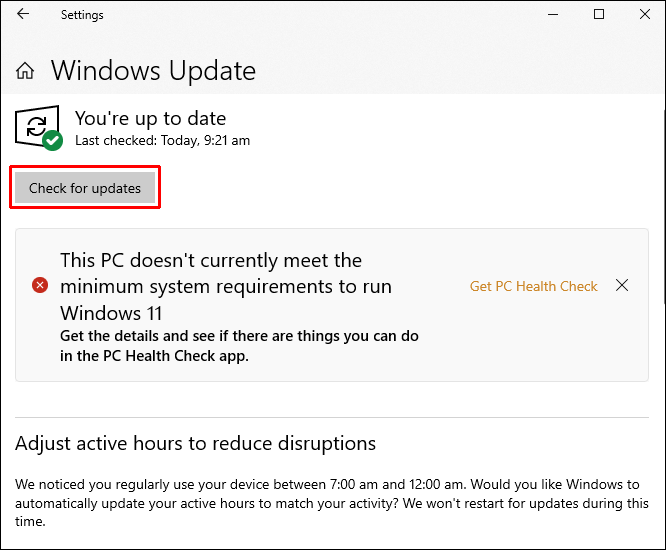
- Jeśli aktualizacja jest dostępna, pojawi się na ekranie.
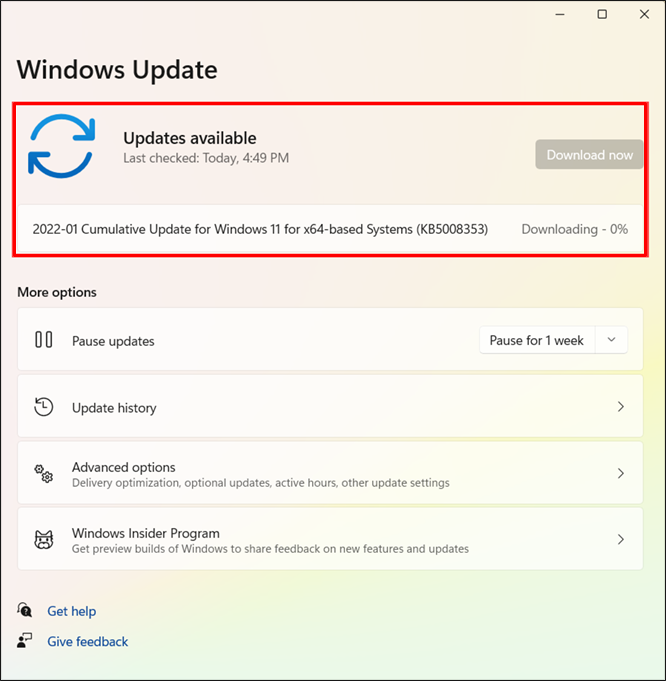
- Postępuj zgodnie z instrukcjami, aby zaktualizować system.
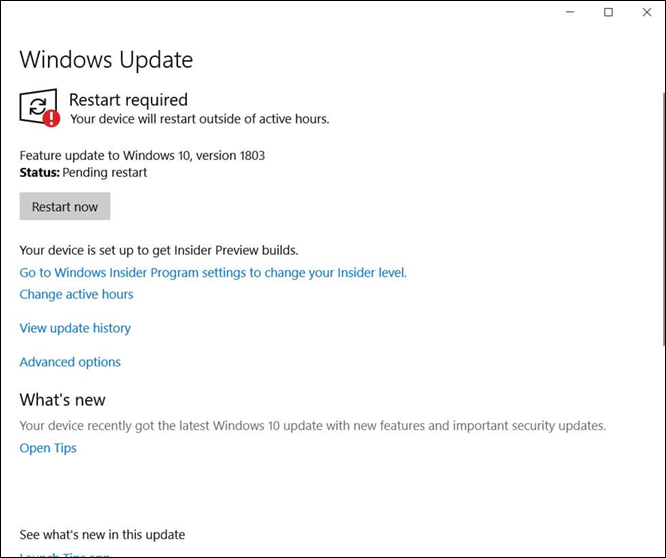
- Zrestartuj swój komputer.

Po ponownym uruchomieniu komputera system będzie aktualny. Twój Roku rozpocznie tworzenie kopii lustrzanej twojego komputera, jeśli to było źródłem błędu.
Usuń sparowanie Roku w systemie Windows 10
Często zdarza się, że system Windows 10 nagle nie rozpoznaje, że urządzenie nadal tam jest, nawet jeśli komputer mówi, że nadal jest sparowany. Czasami połączenie jest przerywane lub zbyt słabe, aby mogli ze sobą rozmawiać. Wykonaj poniższe czynności, aby rozparować Roku i sparować je ponownie, aby przywrócić silne połączenie.
- Naciśnij klawisze Windows + R na klawiaturze.

- W polu wpisz „
ms-settings:connecteddevices” i kliknij „OK”.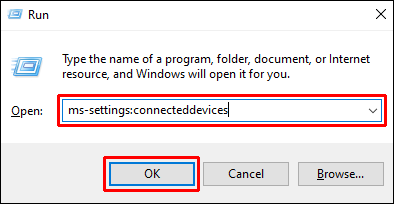
- Przejdź do „Inne urządzenia”. Znajdź swoje urządzenie Roku i wybierz je. Wybierz opcję „Usuń urządzenie”.
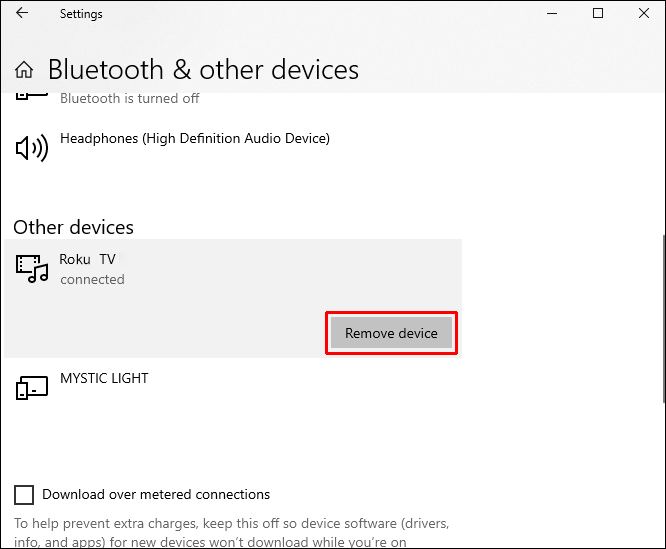
- Po usunięciu Roku pojawi się menu. Kliknij „Dodaj Bluetooth lub inne urządzenie”.
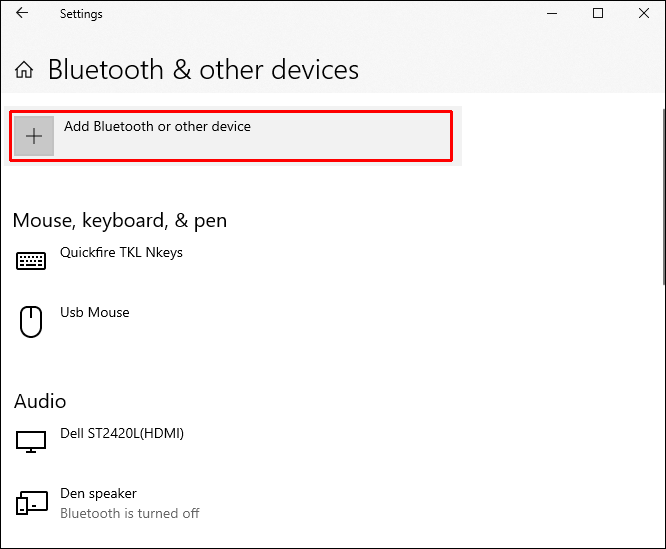
- Wybierz opcję „Bezprzewodowy wyświetlacz lub stacja dokująca”.
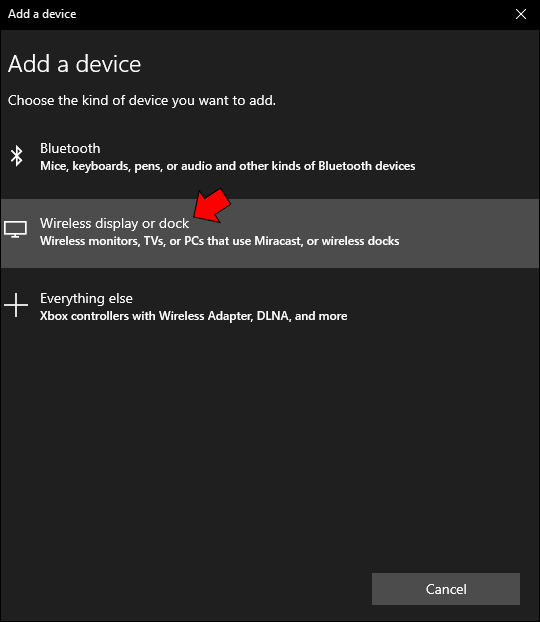
- Wybierz urządzenie Roku, gdy się pojawi. Być może będziesz musiał chwilę poczekać.
- Postępuj zgodnie z instrukcjami, aby ponownie podłączyć Roku.
- Zrestartuj swój komputer.

Jeśli to było źródłem twojego błędu, Roku ponownie rozpocznie tworzenie kopii lustrzanej po zakończeniu ponownego uruchamiania komputera.
Zaktualizuj sterownik sieci bezprzewodowej
Gdy dysk sieci bezprzewodowej jest przestarzały, możesz zobaczyć wszelkiego rodzaju błędy w Internecie i sparowanych urządzeniach. Ponieważ Roku i komputer odnajdują się za pośrednictwem współdzielonego Wi-Fi, sterownik musi być aktualny. Dzięki temu komputer będzie podłączony do Wi-Fi. Aby zaktualizować sterownik sieci bezprzewodowej, wykonaj czynności wymienione poniżej.
- Naciśnij Windows + R na klawiaturze.

- Wpisz „
devmgmt.msc” w polu i kliknij „OK”. Menedżer urządzeń zostanie otwarty.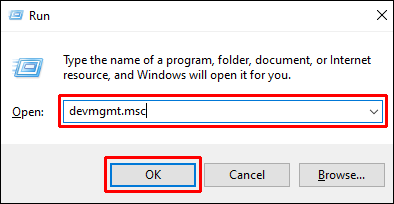
- Kliknij dwukrotnie „Karty sieciowe”.
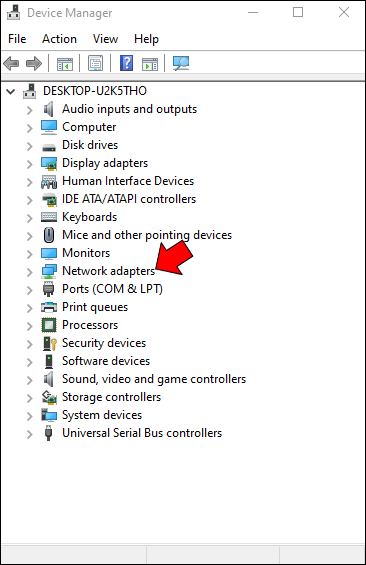
- Kliknij prawym przyciskiem myszy „Karty sieci bezprzewodowej”. Wybierz „Właściwości”. Pojawi się nowe menu. Kliknij „Sterownik”.
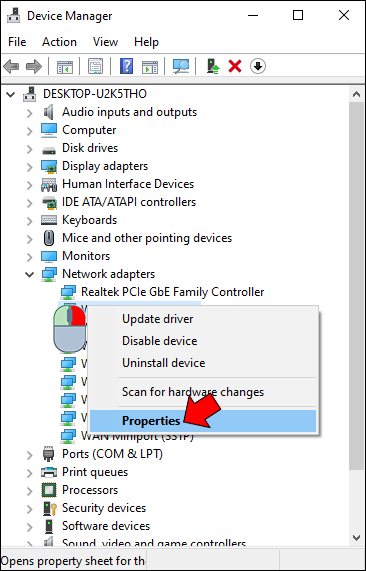
- Kliknij „Aktualizuj sterownik”.
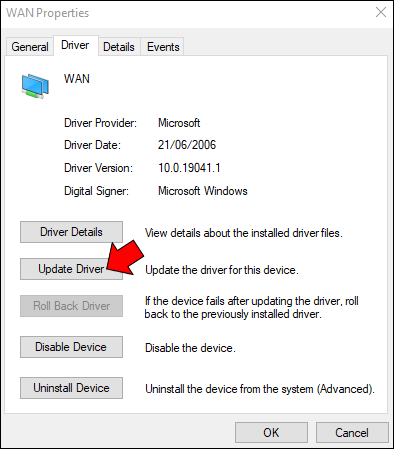
- Wybierz opcję „Wyszukaj automatycznie zaktualizowane oprogramowanie sterownika”.
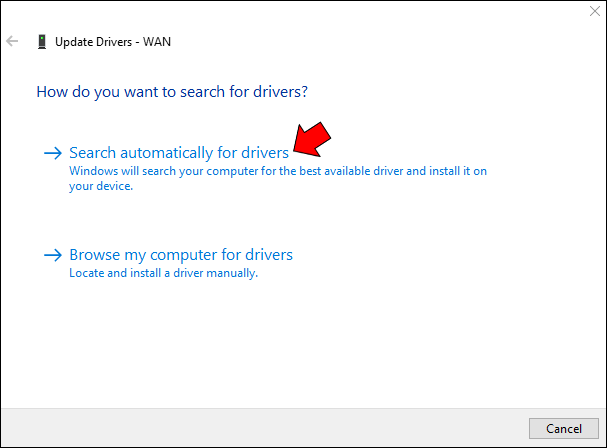
- Rozpocznie się skanowanie. Po zakończeniu postępuj zgodnie z instrukcjami wyświetlanymi na ekranie.
- Zrestartuj swój komputer.

Ten proces spowoduje zainstalowanie zaktualizowanego sterownika na komputerze i problem powinien zostać rozwiązany. Po ponownym uruchomieniu komputera Roku rozpocznie tworzenie kopii lustrzanej komputera w zwykły sposób.
Utrzymywanie połączenia: Roku i Windows
Dublowanie ekranu Roku, które nie działa w systemie Windows, może być spowodowane kilkoma problemami. Rozwiązania tych błędów są proste i mogą szybko przywrócić połączenie. Niestety, być może będziesz musiał wypróbować kilka z nich, aby znaleźć odpowiedź na swoje problemy.
Czy udało Ci się ponownie wyświetlić ekran Roku na komputerze z systemem Windows? Które rozwiązanie sprawdziło się u Ciebie najlepiej? Chcielibyśmy o tym usłyszeć w komentarzach poniżej.









